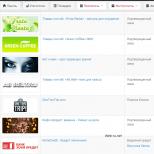Bağlantı və konfiqurasiya. Qoşulma və konfiqurasiya Cihaz portunun dəyişdirilməsi
Huawei E160g / E169 / E156G / E172G / K3520 laptop və ya kompüterinizin istənilən USB portuna. 10-20 saniyədən sonra "Kompüterim" pəncərəsini açın.
Yeni CD sürücüsünü görəcəksiniz. Onu işə salın və yeni Mobil Partnyor proqram təminatının quraşdırılması pəncərəsi görünənə qədər təxminən 30 saniyə gözləyin.

Next düyməsini basın.

"Razıyam" düyməsini basın.

Bu pəncərədə proqram təminatının quraşdırılması yolunu seçə bilərsiniz. Proqramın düzgün işləməsi üçün onu dəyişmədən qoymağı tövsiyə edirik.
Next düyməsini basın.

"Quraşdır" düyməsini basın.

Proqram təminatının quraşdırılması prosesi hazırda davam edir. Bu bir neçə dəqiqə çəkə bilər.
DİQQƏT! Əgər siz firewall proqramlarını və ya buna bənzər digər proqramları quraşdırmısınızsa, onlar sizdən bu proqramı keçmək və ya keçməmək üçün bir tədbir tələb edə bilərlər. Mütləq, hər yerdə, hər şeyi atlayırıq və buna icazə veririk! Əks halda, proqramın performansı pozulacaq.
Quraşdırma nəticəsində aşağıdakı pəncərə görünməlidir:

Bitir klikləyin.
Masaüstündə Mobil Partnyor proqramı üçün yeni qısayol görünəcək:

Bu qısayolu işə salırıq və bir neçə saniyə gözləyirik. Onun hələ də kompüterinizə və ya laptopunuza qoşulduğundan əmin olun.

"Alətlər" sekmesini vurun və "Seçimlər" seçin.

Burada Windows işə salındıqda bu proqramın avtomatik işə salınmasını konfiqurasiya edə bilərsiniz.

"Profil İdarəetmə" sekmesini vurun.

Yeni profil yaratmaq üçün "Yeni" düyməsini basın.

1. APN parametrini Statikə keçirin və aşağıda görünən pəncərədə giriş nöqtəsini daxil edin: 3g.utel.ua
2. "Saxla" üzərinə klikləyin
P.S. Siz həmçinin "Profil Adı" profil adını istənilən başqasına, məsələn, "Utel"ə dəyişə bilərsiniz.

Bu profili defolt olaraq təyin etmək üçün "Defolt olaraq təyin et" düyməsini basın.

OK düyməsini basın.

İnternetə qoşulmaq üçün "Qoşul" düyməsini basın

Qoşulma prosesi bir neçə saniyə ərzində baş verəcək.

İnternetə qoşulduqda, aşağıda iki rabitə göstəricisi görünəcək. Nəzərə alın ki, onlar İnternet kanallarının sürətini göstərmir, yalnız daxil olan və Gedən trafiki göstərir cari vaxt.

HSDPA protokol göstəricisinin mövcudluğuna diqqət yetirin. O olmadıqda internet sürəti aşağı olacaq.
Yalnız 3G əhatə dairəsini axtarmağa məcbur etmək üçün "Alətlər"> "Seçimlər", "Şəbəkə" sekmesine keçin.
Burada ərazinizə ən uyğun olan şəbəkə rejimlərindən birini seçə bilərsiniz:
- "Yalnız GSM" - yalnız GSM, yəni Kyivstar GSM rouminqində işləyəcək (Şəhərdən kənarda tövsiyə olunur, harada tam olaraq 3G əhatə dairəsi yoxdur);
- "GSM üstünlük verilir" - GSM-ə üstünlük verilir, yəni. 3G-ni yalnız GSM olmadıqda axtaracaq (tövsiyə edilmir);
- "Yalnız WCDMA" - yalnız 3G əhatə dairəsi, yəni. modem yalnız 3G şəbəkələrini axtaracaq (Şəhərdə, 3G əhatəsinin mütləq olduğu yerlərdə tövsiyə olunur);
- "WCDMA üstünlük verilir" - 3G üçün üstünlük, yəni. əvvəlcə 3G, sonra GSM axtarır (Əhatə dairəsi dəyişə bilərsə, maşın sürərkən istifadə etməyi tövsiyə edirik).

İnterneti kəsmək üçün "Bağlantıyı kəs" düyməsini basın.


3G modemini "yalnız modem" rejiminə keçirmək eyni modemdən istifadə etmək üçün lazımdır. Və əlbəttə ki, dərhal. 3G modemi bu rejimə köçürmək üçün bizə Windows kompüteri və onun üzərində quraşdırılmış Hyper Terminal proqramı lazımdır.
Yaxşı, gedək.
1. Kompüterdə interneti söndürün və 3G modemi ona qoşun. "Cihaz meneceri" na gedirik. Sistem Xüsusiyyətləri -> Cihaz Meneceri.
3. "Modem" sekmesini seçin. Bu pəncərəni bağlamayın və ya port nömrəsi haqqında məlumatı yadda saxlamayın.
4. Hyper Terminal-ı işə salın (onu Google-da pulsuz yükləyə bilərsiniz), bir ad daxil edin.
6. Proqram parametrlərinə keçin ( Fayl -> Xüsusiyyətlər). Taba keçin Parametrlər və düyməni basın ASCII Quraşdırma...İstədiyiniz əşyanı şəkildəki kimi qeyd edirik. Bütün pəncərələrdə OK düyməsini sıxaraq dəyişiklikləri saxlayırıq.
7. Yanıb-sönən kursor görünəcək. Əvvəlcə əmri daxil edirik AT və klaviaturada Enter düyməsini basın - OK cavabı görünməlidir. Sonra əmri yazırıq AT ^ U2DIAG = 0 və yenidən Enter düyməsini basın. Yenə Hyper Terminal proqramı bizə hər şeyin qaydasında olduğunu deməlidir.

8. Hər şey, modem çıxarıla bilər və əlaqənin kəsilməsini təsdiqləyən proqram bağlana bilər. Siz 3G modeminizi uğurla yalnız modem rejiminə keçirdiniz.
P.S. Bu yaxınlarda faydalı bir proqram kəşf etdim ZTE və Huawei üçün 3G Modem Mode Switcher... Bu, tərcüməsində deyildiyi kimi, ZTE və ya Huawei tərəfindən istehsal olunan modemlərin rejimlərini dəyişdirməyə imkan verir (və yalnız onlar!). "Yalnız modem" rejiminə keçmək üçün - "Yalnız modem" düyməsini klikləyin; geri qayıtmaq üçün "Əlavə et. funksiyaları". Proqramı klikləməklə yükləyə bilərsiniz.
![]()
P.S. Normal rejimə qayıtmaq üçün ("modem + kart oxuyucusu + cd-rom"), yəni 3G modemin kompüterdə yenidən işləməsi üçün bütün eyni addımları etməlisiniz, yalnız 6-cı abzasda yerinə daxil edirik. of ^ u2diag = 0-da aşağıdakı birləşmə: AT ^ U2DIAG = 255.

İstənilən modem kompüter tərəfindən çıxarıla bilən disk kimi müəyyən edilir. Bu, istifadəçilərin modem üçün uyğun proqramları və sürücüləri yükləyə bilməsi üçün nəzərdə tutulub. Ancaq modemi pristavka və ya marşrutlaşdırıcıya qoşarkən kiçik problemlər yarana bilər. Çox vaxt istifadəçilər çıxarıla bilən diskin modem rejimində təyinatı üzrə müəyyən edilməsinə icazə verilməməsi ilə qarşılaşırlar. Burada problemin bir neçə həllini təqdim edirik.
ARAYIŞ ÜÇÜN... 3G simsiz İnternet şəbəkəsi üzərindən məlumatların ötürülməsi texnologiyalarından biridir. O, paket məlumat ötürülməsinə əsaslanır. Məhdudiyyət sürəti çox yüksək deyil. Ancaq bir qayda olaraq, şəkil və onlayn videoya baxmaq, musiqi dinləmək və poçt göndərmək üçün kifayətdir. USB modem praktik və istifadəsi asan bir cihazdır. İstifadəçidən heç bir fövqəltəbii bilik və bacarıq tələb etmir. Onlar plastik qutuya bağlanır və mexaniki və digər zədələrdən qorunur. Bu seçimin əsas üstünlüyü onun hərəkətliliyidir. Modemi özünüzlə mobil rabitə ilə istənilən yerə apara bilərsiniz. Bəzən cihazların işində qısamüddətli "boşluqlar" olur və cihaz əmrlərə cavab vermir.
Seçim 1.
HyperTerminal istifadə edərək 3G modeminizi yalnız modem rejiminə qoyun:
1. Cihazı Windows kompüterinə bağlayırıq.
2.
"Cihaz meneceri" na daxil oluruq. Bu aşağıdakı kimi edilə bilər:
KOMPYUTERİ BAŞLATIN (sağ düymə) XÜSUSİYYƏTLƏRİ CİHAZ MENECERİ.

5. ... Yüklədikdən sonra proqramı işə salırıq, istədiyiniz adı yazırıq və OK düyməsini sıxaraq seçimimizi təsdiq edirik.
416,8 Kb
6954 endirilib
HyperTerminal istifadə edərək 3G modeminizi "yalnız modem" rejiminə qoyun
| Tarix: | 12.06.2016 |

6. Sonra, port nömrəsini (4-cü bənddən) geri çağırırıq və onu seçirik, OK düyməsini basaraq seçimimizi təsdiqləyirik. Monitor ekranında bir pəncərə açılacaq. Burada port sürətini daxil etməlisiniz (yenidən 4-cü nöqtədə).

7. Həmçinin, görünən pəncərədə əvvəlcə ate1 əmrini daxil etməlisiniz. Cavab aldıqdan sonra OK düyməsini basın.

AT ^ U2DIAG = 0 (yalnız modem rejimində olan cihaz)
AT ^ U2DIAG = 255 (modemdəki cihaz + CD-ROM + Kart oxuyucusu) - Huawei E1750 tərəfindən dəstəklənmir
AT ^ U2DIAG = 256 (modem + Kart oxuyucu rejimində olan cihaz, onu adi USB flash sürücüsü kimi istifadə edə və modem sürücülərini quraşdırmaqdan imtina edə bilərsiniz)
NCK kodunu kompüter klaviaturasından daxil etmək üçün bitmiş cəhdlərə kömək edir.
AT ^ CARDLOCK = ""
AT ^ SYSCFG = 2,2,3ffffffff, 0.2 (2G, 3G-ni aktivləşdirin)
Huawei E1750 üçün
Rejimləri dəyişdirmək üçün istifadə olunan AT əmrləri:
AT ^ U2DIAG = 0 (yalnız modem rejimində olan cihaz)
AT ^ U2DIAG = 1 (modem + CD-ROM rejimində cihaz)
AT ^ U2DIAG = 6 (yalnız şəbəkə kartı rejimində cihaz)
AT ^ U2DIAG = E1750 üçün 268 (modemdəki cihaz +
CD-ROM + Kart oxuyucusu)
AT ^ U2DIAG = E1750 üçün 276 (qurğu şəbəkə rejimində
kart + CD-ROM + Kart oxuyucusu)
AT ^ U2DIAG = 256 (modem + Kart oxuyucu rejimində cihaz), siz onu adi USB flash sürücüsü kimi istifadə edə və modem sürücülərini quraşdırmaqdan imtina edə bilərsiniz.
Bu əmr işləmir:
AT ^ U2DIAG = 255 (modemdə cihaz + CD-ROM + Kart oxuyucu rejimində)
HSDPA, HSPA, HSPA +, WCDMA rejimlərini aktivləşdirmək / söndürmək üçün əlavə əmrlər buradadır
at ^ hspa = 0 - wcdma
at ^ hspa = 1 - hsdpa
at ^ hspa = 2 - hspa
at ^ hspa = 3 - hspa +
^ hspa-da = 4 sürət artır.
əmrlərdən istifadə edə bilərsiniz
AT ^ HSDPA = 1 HSDPA rejimi
AT ^ HSDPA = 0 qeyri-aktivdir
AT ^ HSUPA = 1 HSUPA rejimi
AT ^ HSUPA = 0 əlil
Huawei E1750, E1550, E1820 modemlərində sınaqdan keçirilib. Hiperterminal girişi dəstəkləyən demək olar ki, bütün əmrlər üzərində işləyir.
Huawei E1750 modemində bu əmrləri işə salmaq/deaktiv etmək: ("AT ^ HSPA = 1"; "AT ^ HSUPA = 0") əlaqənin sabitliyini yaxşılaşdırır.
AT + CFUN = 1 modemi hoqqa etmədən operator şəbəkəsində sonradan yenidən qeydiyyatdan keçməklə modemi yenidən işə salacaq.
Huawei E3272 modem üçün
AT ^ SETPORT =? - Mümkün port konfiqurasiyasının göstərilməsi.
AT ^ SETPORT? - Cari port konfiqurasiyasını göstərin.
AT ^ SETPORT = "A1, A2; 10,12,16, A1, A2" - Rejim aktivdir (Defolt).
AT ^ SETPORT = "FF; 10,12" - "Yalnız Modem" rejimi aktivdir.
AT ^ SETPORT = "FF; 10,12,16" - "Yalnız Modem" və "NDIS" rejimləri aktivdir.
AT ^ SETPORT = "FF; 12.16" - "Yalnız NDIS" rejimi aktivdir.
21.156.00.00.143 proqram təminatı ilə Huawei E367, E352, E392, E353 və E171 modemləri üçün
AT ^ SETPORT? - Cari konfiqurasiyanın göstərilməsi
AT ^ GETPORTMODE - Hazırda aktiv rejimi göstərin
AT ^ SETPORT = "A1, A2; 1,2,3,7, A1, A2" - Defolt konfiqurasiyanı təyin edin
AT ^ SETPORT = "A1, A2; 1,2,3,7" - CD + SD-ni söndürün
AT ^ SETPORT = "A1, A2; 1,2,3, A2" - NDIS və CDROM-u söndürür - yalnız modem və flash sürücü qalır
AT ^ SETPORT = "A1, A2; 1,2,3" - Yalnız modem
AT ^ SETPORT = "A1; 1,2" - Modem və xidmət interfeysindən başqa hər şeyi söndürür
AT ^ SETPORT = "A1, A2; 2,7" - CD + SD + modem dəsti Win7 yalnız NDIS rejimini söndürün
AT ^ SETPORT = "A1; 2.7" - CD + NDIS
AT ^ SETPORT = "A1, A2; 1,2,3,7, A1, A2,4,5,6, A, B, D, E" - standart sıfırlama.
Huawei E3276 üçün
AT ^ GETPORTMODE - aktiv modem rejimini göstərin
AT ^ SETPORT =? - mümkün port konfiqurasiyasının göstərilməsi
Bu əmrlərə Megafon M150-1 modemi daxildir.
^ SETPORT: A: MAVİ DİŞ
^ SETPORT: A1: CDROM
^ SETPORT: A2: SD
^ SETPORT: 1: 3G MODEM
^ SETPORT: 2: 3G PCUI
^ SETPORT: 3: 3G DIAG
^ SETPORT: 5: 3G GPS
^ SETPORT: 10: 4G MODEM
^ SETPORT: 12: 4G PCUI
^ SETPORT: 13: 4G DIAG
^ SETPORT: 14: 4G GPS
^ SETPORT: 16: NCM
AT ^ SETPORT? - cari port konfiqurasiyasının göstərilməsi (Megafon M150-1 modemi üçün)
Modem rejimləri
^ SETPORT: "A1, A2; 12,16, A1, A2" - NCM (Şəbəkə Kartı Rejimi) aktivdir (defolt)
^ SETPORT: "A1, A2; 1,2,3" - "yalnız modem" rejimi 3G aktivləşdirilib
^ SETPORT: "A1, A2; 10,12,13" - aktivləşdirilmiş 4G modem rejimi
AT ^ CHIPTEMP? - HiSilicon Balong 710 modem çipinin temperaturunu göstərin
^ CHIPTEMP: 446,446,65535,34,65535
^ CHIPTEMP: 588,588,65535,45,65535
Huawei e3372 modem üçün
at ^ setport = "a1, a2; 10,12,16, a1, a2" - zavod rejimi, bütün AT portları, şəbəkə kartı, CD, kart oxuyucusu görünür.
at ^ setport = "ff; 10,12,16, a2" - keçid rejimi yoxdur. Routerlərdə istifadə üçün əlverişlidir. Qoşulduqdan sonra modem dərhal 2 AT-port, şəbəkə kartı və kart oxuyucusu kimi təqdim olunur.
at ^ setport = "FF; 10,12,16,5, A, A1, A2" - modemdəki bütün cihazların işə salındığı kompozisiya. Modem konsollarına daxil olmaq istəyənlər üçün əlverişlidir.
AT ^ SYSCFGEX = "00", 3FFFFFFFF, 1,2,800C5, - bütün mümkün şəbəkələrdə və diapazonlarda qeydiyyatdan keçin
AT ^ SYSCFGEX = "0302", 400000,1,2,800C5, - LTE şəbəkəsində qeydiyyatdan keçin, LTE mövcud deyilsə, 3G-də (modem 2G şəbəkələrində qeydiyyatdan keçməyəcək). Bütün lentlər LTE üçün mövcuddur, 3G üçün yalnız 2100.
MTS proqram təminatı üçün.
AT ^ SETPORT = "A1, A2; 61,62,76, A1, A2" - Rejim aktivdir (Defolt).
AT ^ SETPORT = "FF; 61.62" - "Yalnız Modem" rejimi aktivdir.
AT ^ SETPORT = "FF; 61,62,76" - "Yalnız Modem" və "NDIS" rejimi aktivdir.
AT ^ SETPORT = "FF; 62.76" - "Yalnız NDIS" rejimi aktivdir.
AT ^ SYSINFOEX - Modemin hansı şəbəkədə (GSM, WCDMA və ya LTE) qeydiyyatdan keçdiyini öyrənmək üçün.
AT ^ SYSCFGEX =? - Tezlik diapazonlarını tapmaq üçün.
ATI - Modem haqqında məlumatı göstərir.
AT ^ FHVER - Firmware versiyası və hardware versiyası haqqında məlumatları göstərir.
AT ^ RESET - Modemi yenidən başladın, çox faydalı bir əmr Modemin "həqiqətini" tələb etmir.
^ VERSİYADA? - Modemin proqram təminatı versiyası haqqında məlumat.
3G və 4G rejimlərini aktivləşdirin / söndürün.
AT ^ SYSCFGEX = "00", 3fffffff, 2,4,7ffffffffffffff, - Avtomatik.
AT ^ SYSCFGEX = "02", 3fffffff, 2,4,7ffffffffffffff, - yalnız 3G.
AT ^ SYSCFGEX = "02", 400000,2,4,7FFFFFFFFFFFFFFFF, - 3G (2100 MHz)
AT ^ SYSCFGEX = "02", 400000,2,4,40,
AT ^ SYSCFGEX = "02", 2000000000000,2,4,7FFFFFFFFFFFFFFFF, - 3G (900 MHz)
AT ^ SYSCFGEX = "02", 2000000000000,2,4,40,
AT ^ SYSCFGEX = "02", 2000000400000,2,4,40, - 3G (900/2100 MHz)
AT ^ SYSCFGEX = "03", 3fffffff, 2,4,7ffffffffffffffff, - yalnız 4G.
AT ^ SYSCFGEX = "0302", 3FFFFFFFF, 1,2,7FFFFFFFFFFFFFFF, - 4G / 3G.
8. Bütün bu manipulyasiyalar başa çatdıqdan sonra lazımdır HyperTerminal-ı bağlayın və cihazı çıxarın.
Modeminiz indi Yalnız Modem rejimindədir.
ARAYIŞ ÜÇÜN... 4G modemlə də eyni şeyi edirik. Əsasən, məlumat ötürmə sürəti istisna olmaqla, 3G modemindən heç bir fərqi yoxdur. 3G hətta LTE olmayan yerdə də işləyir. Bu halda, İnternetin keçidi yükləmə prosesini dayandırmadan həyata keçirilir. 4G ən azı 10 dəfə sürətlidir. Ancaq bunlar onun bütün üstünlükləri deyil. Fərq məlumatların ötürülmə üsulundadır. 3G təxminən 10 il əvvəl təqdim edildi. Onun infrastrukturu ən inkişaf etmişdir. Daha sıxdır və daha geniş əhatə dairəsinə malikdir. Hər iki texnologiya bir-biri ilə rəqabət aparmır. Əlbəttə ki, 4G daha təkmildir. Lakin onlar internet xidmətlərinin keyfiyyət standartlarını daim təkmilləşdirərək komanda şəklində işləyirlər.
Tələb . Usb modemi konfiqurasiya edərkən, daxil edilmiş AT əmrlərini görmək istəyirsinizsə, " Fayl"Yuxarı sol menyuda" Xüsusiyyətlər»


Üstündəki ikinci sətirdə "Yerli olaraq yazılmış simvolların əks-sədası" işarəsini qoyun və iki dəfə "OK" düyməsini basın
3G texnologiyası bütün mobil cihazlara uyğun gəlir. USB 3G modemləri xüsusi olaraq kompüter cihazları üçün nəzərdə tutulub. Lakin 3G sürəti zəif olduğu üçün böyük miqdarda məlumat yükləməyə ehtiyacı olmayan istifadəçilər üçün uyğundur. Şəhər hüdudlarından kənarda məlumat ötürmə sürətinin azala biləcəyini nəzərə almağa dəyər. 4G modem mobil cihazlardan daha çox kompüter üçün uyğundur. Çox yaxınlarda inkişaf etməyə başladığı üçün onların o qədər də geniş əhatə dairəsi yoxdur. Onlar daha bahalıdır. 4G modemləri kompüterə xüsusi yuva vasitəsilə qoşulur.
Seçim 2.
Modemi yalnız modem rejiminə keçirmək üçün başqa bir proqramdan istifadə edə bilərsiniz - 3G_Modem_Mode_Switcher_1.0 (3gsw.exe).
22,7 Kb
5752 Endirilib
Dəstəklənən ƏS: Microsoft Windows XP / Vista / 7 32/64 bit
Dəstəklənən modemlər: ZTE və Huawei-dən əksər HSDPA / HSUPA 3G modemləri
Məqsəd: ZyXEL Keenetic seriyası marşrutlaşdırıcıları ilə daha yaxşı uyğunluğu təmin etmək üçün yardım proqramı 3G modemlərinin rejimlərini dəyişdirir.
| Tarix: | 13.06.2016 |
Aşağıdakı hərəkətlər ardıcıllığını həyata keçiririk:
1. Cihazı kompüterə bağlayırıq. Modem proqramı quraşdırılana qədər bir neçə saniyə gözləyirik (əgər artıq quraşdırılıbsa, bu elementi keçin). USB modem proqramını özünüz işə saldığınız zaman onu bağlayın.

QEYD yalnız modem rejimində bir çox inkişaf etmiş funksiyalardan istifadə edə bilməyəcəksiniz. Utilit əksər USB modemlərlə uyğun gəlir.
3. Cihazın dəyişdirilməsini tamamladıqdan sonra yardım proqramını bağlayın. Cihazı kompüterinizdən çıxarın və onu USB vasitəsilə ZyXEL Keenetic-ə qoşmağa cəhd edin.
4. Yüklənmiş modem proqramını kompüterdə buraxın. Onu aradan qaldırmağa ehtiyac yoxdur. Gələcəkdə siz heç bir problem olmadan cihaz rejimlərini dəyişə biləcəksiniz.
ARAYIŞ ÜÇÜN. Modem rabitə sistemlərində istifadə olunan xüsusi qurğudur. Siqnalın modulyasiyası və demodulyasiyası funksiyasını yerinə yetirir və kompüteri İnternetə qoşmaq üçün istifadə olunur. Modemin iş prinsipi sadədir: o, analoq siqnalı rəqəmsal siqnala çevirir və əksinə. Siqnalın çevrilməsi zamanı cihaz onun xüsusiyyətlərini ölçür və rəqəmsal olaraq qeyd edir. Xüsusi bir alqoritmdən istifadə etməklə. Bu məqalədə müzakirə olunan simsiz modemlər dünyanın istənilən yerində İnternetə çıxışı təmin edir.
Seçim 3.
Tool-PortSwitch.exe yardım proqramından istifadə edin.
162,9 Kb
3722 Endirilib
DIAG TO CİHAZ TAP və CDROOM seçin. Bütün manipulyasiyaları tamamladıqdan sonra CD-ROM emulyasiyasının söndürüldüyünə baxın "a.
| Tarix: | 13.06.2016 |

Cihazınızı Windows kompüterinizə qoşmalı və onu işə salmalısınız. Qarşınızda bir pəncərə açılacaq. O, FIND DEVICE və CDROOM TO DIAG seçməlidir. Bütün manipulyasiyaları tamamladıqdan sonra CD-ROM emulyasiyasının söndürüldüyünə baxın. Bunu etmək üçün modemi USB portundan ayırın və burada yenidən birləşdirin. Biz MY COMPUTER-ə daxil oluruq və başqa bir CD-ROMun müəyyən edilib-edilmədiyini görürük.
QEYD! Usb modemin konfiqurasiyası prosesində daxil edilmiş AT əmrlərini görmək daha rahat olacaq. Bunu etmək üçün FILE düyməsini basın və XÜSUSİYYƏTLƏR (yuxarı sol menyuda yerləşir) seçin. Sonra SETTINGS-ə keçin və ASII SETUP seçin. Yuxarıdan ikinci sətirdə YERLİ EXO YAZILAN XARAKTERLER yoxlanılmalıdır. Sonra, OK düyməsini iki dəfə basaraq hərəkətlərimizi təsdiqləyirik.
Modem kompüterə qoşulduqda sistem eyni anda bir neçə cihazı aşkarlayır: modem, CD-ROM, Flash-kart (bütün modemlərdə deyil). Bu interfeyslərin hamısı virtualdır və lazım olduqda istifadə olunur. Bəzən CD-rom və USB flash sürücüsünü söndürmək lazım olur, məsələn, bütün marşrutlaşdırıcılar bu seçimləri aktivləşdirən modemlərlə düzgün işləmir. Bəzən yalnız modem rejimini aktivləşdirməlisiniz.
Huawei-dən, eləcə də marşrutlaşdırıcılar vasitəsilə İnternetə daxil olmaq üçün digərlərindən 3G modemlərindən istifadə edərkən, modemdə quraşdırılmış kart oxuyucusu və CD-ROM kimi lazımsız cihazları söndürmək tövsiyə olunur, yəni. yalnız modemin özünü aktiv buraxın, çünki bu, modemin marşrutlaşdırıcıda işinə əhəmiyyətli dərəcədə təsir göstərə bilər.
3G modemi AT əmrləri ilə idarə olunur. Hətta operatorun yerli proqram təminatı da bu əmrləri arxa planda istifadə edir, buna görə də bu cihazları söndürmək üçün sizə My Huawei Terminal proqramı və ya ZTE 3G modemləri və Huawei3G Modem Mode Switcher rejimini dəyişdirmək üçün proqram lazımdır.
My Huawei Terminal terminal proqramı ilə işləməyi nəzərdən keçirin.
Əvvəlcə modemi kompüterə bağlayırıq və proqramı işə salırıq. Onu işə saldıqdan sonra yuxarı pəncərədə "HUAWEI Mobile Connect - 3G PC UI Interface" seçilir və "Qoşul" düyməsi sıxılır.

Bundan sonra əmri daxil edin: AT ^ U2DIAG = 0 və "Enter" düyməsini basın, yalnız modemin özünü aktiv buraxacaq.

Nəhayət, proqramda "Bağlantıyı kəs" düyməsi sıxılır.
Əgər əlaqə kəsilmiş cihazları geri qaytarmaq lazımdırsa, onda My Huawei Terminal proqramı vasitəsilə modemə əmr göndərməlisiniz:
AT ^ U2DIAG = 255 (Huawei E1550 üçün)
AT ^ U2DIAG = 268 (Huawei E1750 və Huawei E1780 üçün)
Müxtəlif modemləri idarə etmək üçün mümkün əmrlərin siyahısı
Huawei E1550 kimi modemlər üçün əmrlər:
AT ^ U2DIAG = 255 (modemdə cihaz + CD-ROM + Kart oxuyucu rejimində) - Huawei E1750 tərəfindən dəstəklənmir
AT ^ U2DIAG = 256 (modem + Kart oxuyucu rejimində olan cihaz, modem sürücülərini quraşdırmaqdan imtina edərək onu adi USB flash sürücüsü kimi istifadə edə bilərsiniz).
AT ^ SYSCFG = 2,2,3ffffffff, 0.2 (2G, 3G-ni aktivləşdirin)
Huawei E1750 modem üçün əmrlər:
AT ^ U2DIAG = 0 (yalnız modem rejimində olan cihaz)
AT ^ U2DIAG = 1 (modem + CD-ROM rejimində cihaz)
AT ^ U2DIAG = 6 (yalnız şəbəkə kartı rejimində cihaz)
AT ^ U2DIAG = E1750 üçün 268 (modemdə cihaz + CD-ROM + Kart oxuyucu rejimində)
AT ^ U2DIAG = E1750 üçün 276 (şəbəkə kartı + CD-ROM + Kart oxuyucu rejimində cihaz)
AT ^ U2DIAG = 256 (modem + Card Reader rejimində cihaz), modem sürücülərini quraşdırmaqdan imtina edərək, onu adi bir USB flash sürücüsü kimi istifadə edə bilərsiniz.
Huawei E367, E352, E392, E353 və E171 modemləri üçün əmrlər:
AT ^ SETPORT? - Cari konfiqurasiyanın göstərilməsi
AT ^ GETPORTMODE - Hazırda aktiv rejimi göstərin
AT ^ SETPORT = "A1, A2; 1,2,3,7, A1, A2" - Defolt konfiqurasiyanı təyin edin
AT ^ SETPORT = "A1, A2; 1,16,3,2, A1, A2" - E171 modem üçün standart konfiqurasiyanı təyin edin (yeni versiya)
AT ^ SETPORT = "A1, A2; 1,2,3,7, A1, A2,4,5,6, A, B, D, E" - Həmçinin standart olaraq sıfırlanır (bəzi modemlərdə)
AT ^ SETPORT = "A1, A2; 1,2,3,7" - CD-ROM və yaddaş kartını ayırın
AT ^ SETPORT = "A1, A2; 1,2,3, A2" - NDIS və CD-ROM-u söndürür - yalnız modem və flash sürücü qalır
AT ^ SETPORT = "A1, A2; 1,2,3" - "Yalnız modem" rejimi
AT ^ SETPORT = "A1; 1,2" - Modem və xidmət interfeysindən başqa hər şeyi söndürür
AT ^ SETPORT = "A1, A2; 2.7" - CD-ROM + yaddaş kartı + modemi ayırın, yalnız NDIS rejimini Win7-yə təyin edin.
AT ^ SETPORT = "A1; 2.7" - CD-ROM + NDIS
Huawei E369 modem üçün əmrlər:
AT ^ SETPORT? - cari konfiqurasiya göstərilir.
AT ^ GETPORTMODE - Hazırda aktiv rejimi göstərir.
AT ^ SETPORT = "A1, A2, 1,2,3,7, A1, A2" - standart konfiqurasiyanın qurulması.
AT ^ SETPORT = "A1, A2, 1,2,3,7" - Modem + Şəbəkə Kartı rejimində cihaz.
AT ^ SETPORT = "A1, A2; 1,2,3, A2" - Modem + Kart oxuyucu rejimində cihaz.
AT ^ SETPORT = "A1, A2, 2.7" - Şəbəkə Kartı rejimində cihaz.
AT ^ SETPORT = "A1, A2; 1,2,3" - cihaz Modem rejimindədir (daha sürətli və daha stabil işləyir).
AT ^ SETPORT = "A1, 2.7" - Şəbəkə Kartı + CD-ROM.
AT ^ SETPORT = "A1, A2, 1,2,3,7, A1, A2, 4,5,6, A, B, D, E" - standart parametrləri sıfırlayın.
Huawei E3131 modem üçün əmrlər:
AT ^ SETPORT = "A1, A2; 1,16,3,2, A1, A2" - (Defolt konfiqurasiyanı təyin edin)
AT ^ SETPORT = "A1, A2; 1,2,3,16, A1, A2" - (modemin Android 4.0 ilə işləmə rejimi (bəzən işləyir))
AT ^ SETPORT = "A1, A2; 1,16,3,2" - (cihaz "modem + şəbəkə kartı" rejimində)
AT ^ SETPORT = "A1, A2; 1,2,3, A2" - (cihaz "modem + Card Reader" rejimində)
AT ^ SETPORT = "A1, A2; 1,2,3, A1" - (cihaz "modem + CD-ROM" rejimində)
AT ^ SETPORT = "A1, A2; 1,2,3" - (cihaz "yalnız modem" rejimində)
AT ^ SETPORT = "A1, A2; 2.16" - (cihaz "şəbəkə kartı" rejimində)
AT ^ SETPORT = "A1, A2; 2.16, A1" - (cihaz "şəbəkə kartı + CD-ROM" rejimində)
Huawei E3272 modem üçün əmrlər:
AT ^ SETPORT = "A1, A2; 10,12,16, A1, A2" - Defolt konfiqurasiya
AT ^ SETPORT = "A1, A2; 10,12,16, A2" - Defolt konfiqurasiya, CD-ni söndürün
AT ^ SETPORT = "A1, A2; 10,12,16" - Defolt konfiqurasiya, CD + SD-ni söndürün